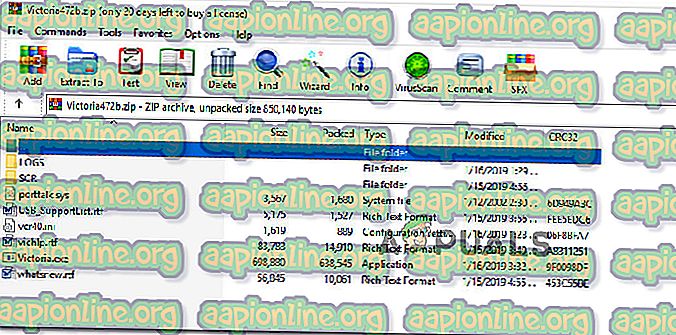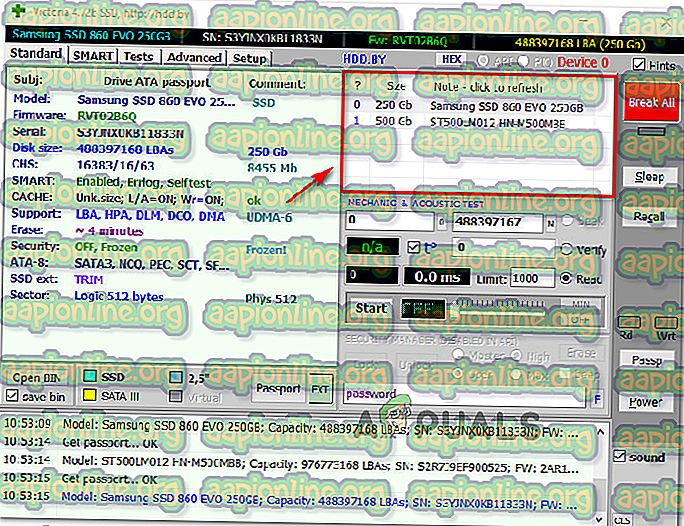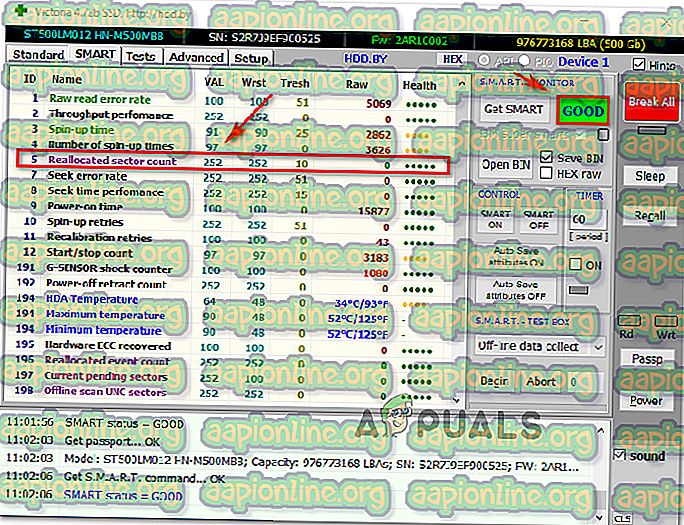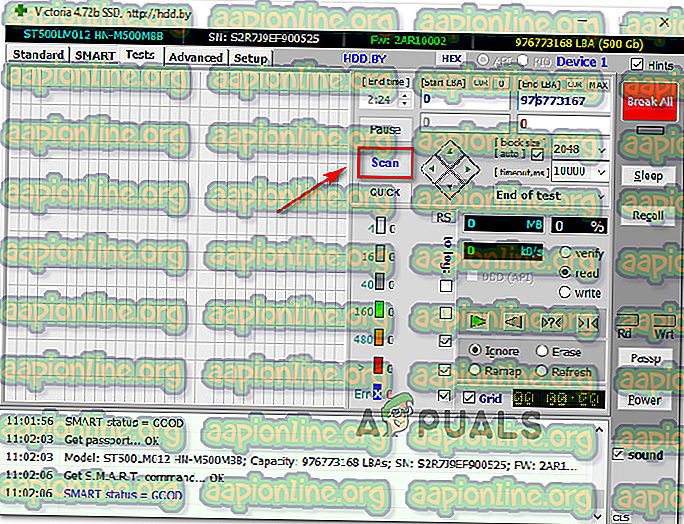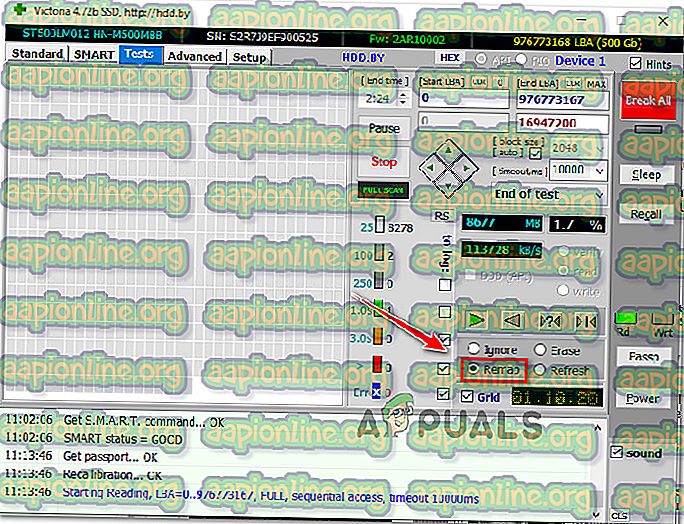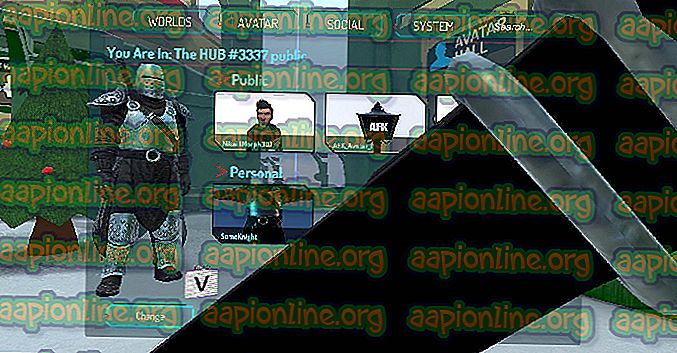Poprawka: dysk nie ma wystarczającej ilości miejsca, aby zastąpić złe klastry
Kilku użytkowników systemu Windows otrzymuje błąd „dysk nie ma wystarczającej ilości miejsca, aby zastąpić złe klastry” podczas próby uruchomienia CHKDSK na dysku. Większość dotkniętych użytkowników zgłasza, że próbowali powtórzyć tę procedurę wiele razy, ale wynik końcowy był zawsze taki sam. Problem nie dotyczy wyłącznie określonej wersji systemu Windows, ponieważ występuje we wszystkich wersjach, w tym Windows 7, Windows 8 i Windows 10.
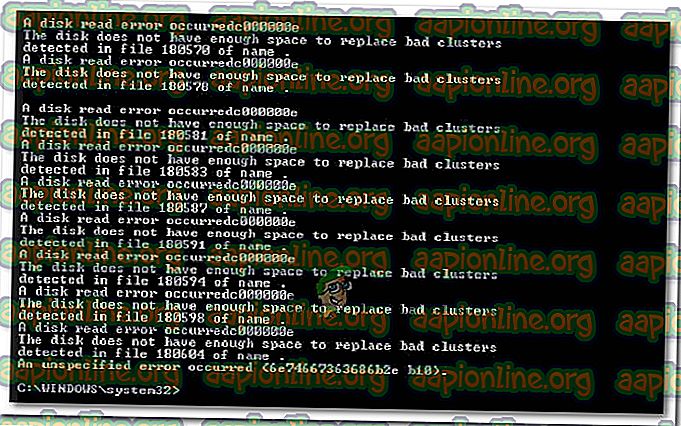
Co powoduje problem z „dyskiem nie ma wystarczającej ilości miejsca do zastąpienia złych klastrów”?
Przede wszystkim musisz zrozumieć, że „wolne” miejsce, do którego odnosi się narzędzie CHKDSK, różni się od zwykłego miejsca na dysku. Każdy dysk twardy ma dodatkowe, nieprzydzielone miejsce, które zostanie wykorzystane w sytuacjach, w których uszkodzone sektory wymagają wymiany.
Każdy sektor (na dowolnym sprzęcie) ma przypisany własny numer. Na końcu dysku znajdują się dodatkowe sektory, które nie są numerowane. Te dodatkowe sektory są używane w przypadkach, gdy sektor psuje się i wymaga wymiany.
CHKDSK naprawia uszkodzone sektory, usuwając numer ze złego sektora i przypisując go do sektora bez numeru. Jeśli narzędzie pokazuje błąd „ na dysku nie ma wystarczającej ilości miejsca do zastąpienia uszkodzonych klastrów”, najprawdopodobniej jest to spowodowane tym, że liczba zidentyfikowanych uszkodzonych sektorów jest większa niż liczba dodatkowych sektorów.
Zbadaliśmy ten konkretny problem, przeglądając różne raporty użytkowników i strategie naprawcze, których używali, aby obejść ten konkretny błąd CHKDSK. Na podstawie naszych ustaleń istnieje kilka typowych scenariuszy, które mogą wywołać ten konkretny komunikat o błędzie w CHKDSK:
- Błąd został spowodowany przez awarię dysku przybrzeżnego - Ten konkretny problem może wystąpić po awarii dysku przybrzeżnego spowodowanej utratą zasilania lub nieoczekiwanym zamknięciem komputera. W takim przypadku czekanie cierpliwie na zakończenie skanowania CHKDSK zapewni, że reszta dysku będzie w porządku.
- Awaria dysku twardego - wiele awarii sektorów jest zazwyczaj oznaką awarii dysku. Jeśli CHKDSK lub podobne narzędzie konsekwentnie znajdzie nowe uszkodzone sektory, istnieje duża szansa, że Twój dysk twardy stanie się bezużyteczny w najbliższej przyszłości. Kopia zapasowa i wymiana dysku są zalecane, jeśli ma zastosowanie ten konkretny scenariusz.
Ważne: twarde sterowniki zostały zaprojektowane w taki sposób, aby nigdy nie zabrakło im dodatkowych sektorów w zalecanym okresie ich użytkowania (~ 5). Jeśli Twój sprzęt jest znacznie nowszy, coś wyraźnie generuje dużą liczbę uszkodzonych sektorów na dysku. W takim przypadku zalecamy utworzenie kopii zapasowej, aby uniknąć utraty danych.
Jeśli obecnie szukasz sposobu, który pozwoli ci dostać się na sam dół błędu „na dysku nie ma wystarczającej ilości miejsca do zastąpienia złych klastrów”, w tym artykule znajdziesz kilka kroków rozwiązywania problemów. Poniżej znajduje się zbiór metod, które inni użytkownicy w podobnej sytuacji z powodzeniem zastosowali w celu rozwiązania tego konkretnego problemu.
Metoda 1: Poczekaj na zakończenie procesu
Jeśli pojawia się komunikat „ Dysk nie ma wystarczającej ilości miejsca do zastąpienia złych klastrów”, nie spiesz się, aby zamknąć CHKSKD i przerwać proces. Narzędzie będzie nadal próbowało naprawić dysk, więc nadal istnieje szansa, że problem zostanie rozwiązany pod koniec tego skanowania.
Pamiętaj jednak, że proces ten zajmie trochę czasu (zwłaszcza jeśli dyski mają wiele sektorów do wymiany), więc przygotuj się na czekanie ponad 4 godzin.
Jeśli proces się zakończy, a narzędzie CHKDSK nadal nie będzie w stanie rozwiązać problemów z uszkodzonymi sektorami, przejdź do następnej metody poniżej.
Metoda 2: Wykorzystanie Victorii do regeneracji złych klastrów
Przy odrobinie szczęścia może się okazać, że chociaż CHKDSK nie był w stanie naprawić części dysku twardego uszkodzonych sektorów, reszta dysku jest nadal niezawodna. Istnieje jedna niezawodna metoda izolacji, która pozwoli ci utworzyć układ partycji w taki sposób, że uszkodzone sektory nie będą już częścią żadnej partycji.
Istnieje wiele płatnych produktów programowych, które pozwolą ci to zrobić, ale użyjemy bezpłatnej alternatywy, która równie dobrze wykona zadanie (przy nieco większej konfiguracji). Victoria to darmowy program, który wykrywa i naprawia uszkodzone sektory na dysku twardym lub zewnętrznym dysku twardym (tradycyjnym lub SSD).
Oto jak zainstalować i używać Victoria do regeneracji i używania złych klastrów:
- Pobierz archiwum z najnowszą wersją Victoria. Będzie można go znaleźć w różnych katalogach pobierania, ale zalecamy pobranie wersji starszej niż 4.2. Oto kilka linków do pobrania:
MajorGeeks
Softpedia
SoftFamous
- Po pobraniu archiwum użyj narzędzia takiego jak WinZip lub 7-Zip, aby wyodrębnić jego zawartość do odpowiedniego folderu.
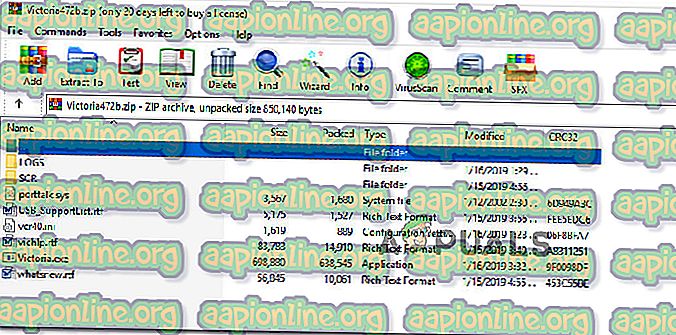
- Kliknij prawym przyciskiem myszy plik Victoria.exe i wybierz opcję Uruchom jako administrator, aby upewnić się, że program ma uprawnienia administratora.
- Najpierw wybierz dysk twardy, który powoduje błąd „ Dysk nie ma wystarczającej ilości miejsca do zastąpienia uszkodzonych klastrów”, przechodząc do Standard i wybierając dysk z panelu po prawej stronie.
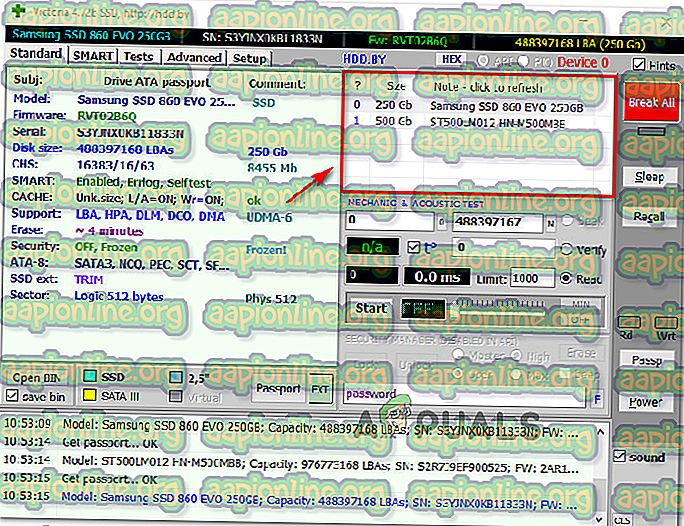
- Nie, przejdź do zakładki Smart i kliknij przycisk Get SMART, aby uzyskać dokładną analizę tego, co dzieje się z twoim dyskiem. Teraz musimy przyjrzeć się dwóm rzeczom, kiedy tu jesteśmy. Po zakończeniu analizy sprawdź liczbę realokowanych sektorów. Jeśli liczba jest większa niż 10, jasne jest, że błąd nie jest fałszywie dodatni i faktycznie masz do czynienia ze złymi sektorami. Sprawdź również stan swojego dysku (w pobliżu przycisku Get SMART ) - jeśli stan to DOBRY, istnieje szansa, że będziesz w stanie rozwiązać problem i nadal korzystać z dysku twardego.
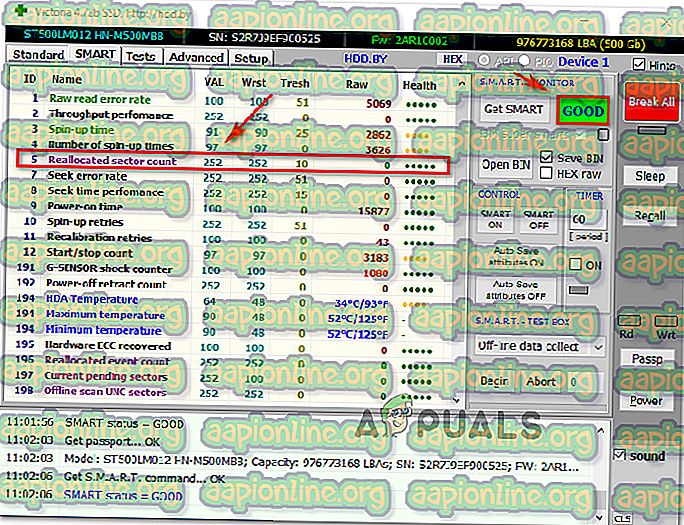
Uwaga: pamiętaj, że funkcja SMART nie będzie działać z napędami USB.
- Przejdź na kartę Testy i kliknij Skanuj, aby skanować i rozpocząć skanowanie dysku w poszukiwaniu problemów. Domyślnie narzędzie jest skonfigurowane tak, aby obejmowało cały dysk, ale można dostosować atrybuty Start LBA i END LBA, aby skoncentrować wyszukiwanie, jeśli wiesz, gdzie znajdują się uszkodzone sektory.
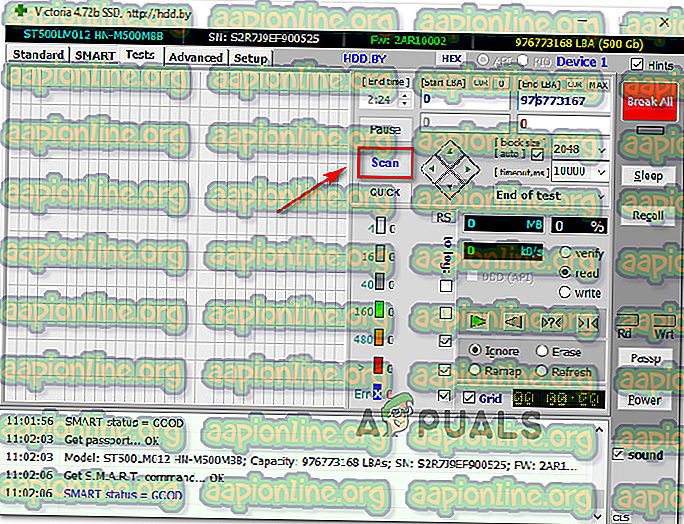
Uwaga: Możesz również użyć trybu szybkiego skanowania, ale odradzamy go, ponieważ może nie rozpoznać niektórych uszkodzonych sektorów.
- Po zakończeniu skanowania zejdź do menu poniżej prędkości zapisu i wybierz z listy przełącznik Remap . Ten tryb zapewni, że program zastąpi uszkodzone sektory dobrymi sektorami z zarezerwowanego obszaru dysku.
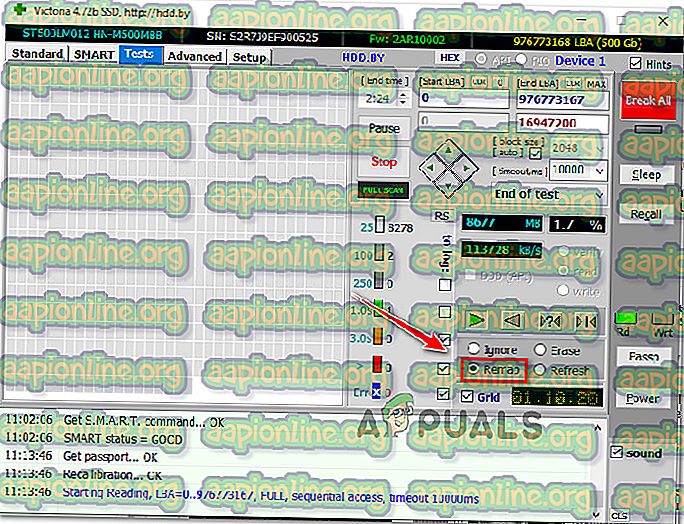
- Po zakończeniu skanowania zamknij Victoria i ponownie uruchom kolejne skanowanie CHKDSK, aby sprawdzić, czy problem został rozwiązany. Jeśli nadal występuje ten sam problem, otwórz zysk Victoria, uruchom kolejny skan (jak pokazano w kroku 7), ale tym razem wybierz Odśwież. Naprawi to wszystkie sektory uszkodzone na poziomie oprogramowania.

- Uruchom ponownie komputer i sprawdź, czy podczas następnego skanowania CHKDSK nadal występuje błąd „na dysku nie ma wystarczającej ilości miejsca do zastąpienia uszkodzonych klastrów” .
Jeśli stwierdzisz, że metoda nadal występuje, przejdź do następnej metody poniżej.
Metoda 3: Wykonaj kopię zapasową dysku i wymień uszkodzony dysk
Jeśli powyższe metody nie pozwoliły na rozwiązanie komunikatu o błędzie, oczywiste jest, że dysk twardy ulega awarii. Jeśli zarówno narzędzie CHKDSK, jak i Victoria nie były w stanie zastąpić uszkodzonych sektorów dodatkowymi sektorami, jasne jest, że masz alarmująco dużą liczbę uszkodzonych sektorów.
Problem polega na tym, że naprawdę nie można zatrzymać awarii dysku. Liczba uszkodzonych sektorów będzie rosła, aż w końcu zjedzą twoje dane.
W takim przypadku najlepszym rozwiązaniem jest jak najszybsze utworzenie kopii zapasowej dysku i zastąpienie uszkodzonego dysku nowym.
Tworzenie kopii zapasowej uszkodzonego dysku jest łatwe, ponieważ istnieje wiele narzędzi, które pomogą Ci wykonać zadanie. Niedawno opublikowaliśmy świetny artykuł na temat najlepszego oprogramowania do klonowania, które pozwoli ci wykonać kopię zapasową danych. Sprawdź to ( tutaj ).